Sich selbst hacken: So testen Sie die Windows- und Browser-Sicherheit
Seit Windows 8 ist ein Virenschutz serienmäßig installiert, daher haben es Schädlinge nicht mehr so leicht. Eventuell haben Sie das Bordmittel durch eine Drittanbieter-Lösung ersetzt. Dann deaktiviert sich der Defender – und aktiviert sich wieder, wenn Sie das Alternativ-Tool deinstallieren. Unter Windows 10 ist die Windows-8-Schutzlösung weiterhin an Bord, nach mehrfacher Umbenennung heißt sie "Microsoft Defender Antivirus" und die Erkennungsraten sind mittlerweile salonfähig. Ganz gleich, ob Sie den Microsoft-Schutzwall oder einen von Avast, Avira, AVG, Bitdefender, G Data oder Kaspersky nutzen: Ihr Schutzprogramm läuft unauffällig im Hintergrund und ist nur anhand seines Infobereich-Symbols in der Taskleiste zu erkennen – Warnungen zeigt es keine an? Beim Browser verhält es sich ähnlich: Das Surfen auf bekannten und unbekannten Webseiten verläuft reibungslos? In beiden Fällen ist entweder alles sicher – oder Schutzmechanismen schlagen nicht an, trotz vorhandener Gefahren.

Diese kostenlosen Tools machen die Schotten dicht:
Fehler im Virenscan?
Dass Antivirenlösungen und Browser fehlerhaft arbeiten, ist nicht auszuschließen – insofern ist Unauffälligkeit im Positiven (keine Bedrohung festgestellt) kein Garant für Sicherheit. Der folgende Ratgeber gibt Ihnen Sicherheitstipps und -Checks an die Hand, mit denen Sie Ihren PC auf Verwundbarkeiten abklopfen. Das alles ist harmlos. Idealerweise springen dabei Ihre Schutzwälle an. Locken die Selbst-Hacks Ihre Sicherheitstools nicht aus der Reserve, sollten Sie sie per Update aktualisieren oder (wenn das nicht hilft) durch alternative Programme ersetzen.
Kryptogeld generieren
Gefahr: Eine Handvoll Website-Betreiber haben neben Werbung eine weitere Geldeinnahmequelle für sich entdeckt: das Generieren von virtuellem Geld. Die Rede ist oft vom "Schürfen von Kryptowährungen", doch das scheint nicht korrekt. Richtig dürfte sein: "Schürfen von Kryptogeld". Hierfür integrierten Programmierer in installierbare Programme eine entsprechende Berechnungskomponente, teils aber auch in Webseiten. Bei denen führt JavaScript-Code zulasten des Besucher-PCs aufwendige Berechnungen durch. Nicht immer geschieht das mit Wissen des Nutzers – und stets verdient nur der Seitenbetreiber daran. Der Opfer-PC reagiert während der Berechnungen verlangsamt und verbraucht mehr Strom. Die Lüfter springen mitunter an. Bei Notebooks reduziert sich die Akkulaufzeit, sofern das Gerät gerade keinen Netzstrom bezieht.
Schutz: Die meisten sogenannten Krypto-Miner funktionieren nicht, wenn Sie JavaScript im Browser deaktivieren. Installieren Sie hierfür für Firefox das Add-on Die meisten sogenannten Krypto-Miner funktionieren nicht, wenn Sie JavaScript im Browser deaktivieren. Installieren Sie hierfür für Firefox das Add-on NoScript und für Google Chrome ScriptSafe oder eine später erschienene NoScript-Version . Tipps, um JavaScript in Firefox, Chrome, Opera, Chromium Edge und im Internet Explorer zu deaktivieren, hält unser umfassender JavaScript-Ratgeber für Sie bereit.
Bei Opera aktivieren Sie eine eingebaute Abwehr: Wechseln Sie mit Alt-P in die Einstellungen und wählen Sie oben bei "Werbung blockieren und bis zu dreimal schneller surfen" den Link "Listen verwalten". Stellen Sie sicher, dass ein Häkchen vor "NoCoin (Mining-Schutz für Kryptowährung)" gesetzt ist. Bei Firefox finden Sie eine eingebaute Schutzfunktion über die interne URL about:preferences#privacy – auf dieser Einstellungsseite sollte die Option "Benutzerdefiniert" aktiviert und ein Häkchen vor "Heimliche Digitalwährungsberechner (Krypto-Miner)" gesetzt sein.
Gefahr/Schutz testen: Einst gab es die Website Einst gab es die Website , die das testweise Generieren des Krypto-Gelds Monero anbot. Ein Klick auf "START MINING" begann mit dem Prozedere. Der Aufruf schlug teilweise fehl, da ihn ein Browser-Add-on oder eine andere Sicherheitssoftware blockierte. Mittlerweile ist die Seite vom Netz genommen. Auch ist nicht mehr zu gebrauchen: Die 2018 von Opera gelaunchte Seite existiert noch. Sie bot früher einen "Start"-Button, mit dem sich Kryptogeld-Berechnungen durchführen ließen. Aktuell steht dieser Test nicht mehr zur Verfügung, es findet sich lediglich ein Download-Angebot für den Opera-Browser. Wie die Seite früher ausgesehen hat, lässt sich auf betrachten. Gute Testseiten für den Erfolg eines Mining-Schutzes sind rar.
Beachten Sie: Finden Sie einen Test-Webdienst, der virtuelles Geld schürft, wären dessen Nebenwirkungen dieselben wie beim heimlichen Schürfen. Die CPU-Last dürfte in Richtung 100 Prozent schnellen und der PC langsamer reagieren – eventuell springt er aufgrund von Trägheit zeitweise auf keine Ihrer Eingaben mehr an. Am besten starten Sie den Finden Sie einen Test-Webdienst, der virtuelles Geld schürft, wären dessen Nebenwirkungen dieselben wie beim heimlichen Schürfen. Die CPU-Last dürfte in Richtung 100 Prozent schnellen und der PC langsamer reagieren – eventuell springt er aufgrund von Trägheit zeitweise auf keine Ihrer Eingaben mehr an. Am besten starten Sie den Task-Manager von Windows oder den von Google Chrome und beobachten damit die Auslastung. Die Kontrolltools starten Sie mit Strg-Umschalt-Escape beziehungsweise (bei geladenem Google Chrome) mit Umschalt-Escape. Wenn Sie den Test im Browser per Klick beenden oder das betreffende Browser-Fenster (oder den Test-Tab) schließen, sollte sich die PC-Auslastung wieder normalisieren.
Den Coinhive-Dienst gibt es nicht mehr. Dessen Nutzung empfahl sich nur kurzzeitig, um die PC-Bauteile und den Geldbeutel nicht über Gebühr zu strapazieren.
Eicar-Testvirus
Gefahr: Kriminelle verteilen Schadprogramme sowohl in Form von Dateien als auch – heimtückischer – in Webseiten eingebettet. Es bedarf noch nicht einmal eines Doppelklicks, um Dateicode auszuführen: Einige Schadprogramme installieren sich beim bloßen Besuch einer manipulierten Webseite – Stichwort Kriminelle verteilen Schadprogramme sowohl in Form von Dateien als auch – heimtückischer – in Webseiten eingebettet. Es bedarf noch nicht einmal eines Doppelklicks, um Dateicode auszuführen: Einige Schadprogramme installieren sich beim bloßen Besuch einer manipulierten Webseite – Stichwort Drive-by-Download . Dabei hat entweder der Seitenbetreiber seine Webpräsenz manipuliert oder sie wurde gehackt. Daneben ist Malwaretising möglich (ein Kofferwort, das sich aus Malware für Schadsoftware und Advertising für Werbung zusammensetzt): Bei solchen Drive-by-Downloads schleust sich Schadcode über Werbung ein. Kriminelle hacken im Vorfeld ein Werbenetzwerk; dieses binden Website-Betreiber ein, die konkret ausgelieferte Reklame liegt nicht in ihrer Hand und die Falle schnappt bei den zugreifenden Nutzer-PCs zu.
Schutz: Ein gutes Antiviren-Programm bringt einen Dateisystem- und einen Webschutz mit und verhindert so Angriffe auf mehreren Ebenen. Unterstützend sollten Sie gegen Drive-by-Downloads für Ihre Programme verfügbare Sicherheitsupdates installieren. Mit denen schließen Sie Sicherheitslücken, die sich dann nicht mehr ausnutzen lassen. Dabei hilft Ihnen das Programm SUMo (Software Update Monitor). Antiviren-Tools, die einen Webschutz mitbringen, etwa Ein gutes Antiviren-Programm bringt einen Dateisystem- und einen Webschutz mit und verhindert so Angriffe auf mehreren Ebenen. Unterstützend sollten Sie gegen Drive-by-Downloads für Ihre Programme verfügbare Sicherheitsupdates installieren. Mit denen schließen Sie Sicherheitslücken, die sich dann nicht mehr ausnutzen lassen. Dabei hilft Ihnen das Programmoftwarepdatenitor). Antiviren-Tools, die einen Webschutz mitbringen, etwa Avast Free , finden Sie oben im Artikel verlinkt.
Schutz-Tipp: Unter Windows 8.1 rüsten Sie mithilfe eines Unter Windows 8.1 rüsten Sie mithilfe eines Registry-Hacks einen Kontextmenü-Befehl nach, um Dateien auf Malware zu überprüfen. Es genügen dann zwei Klicks für eine Kontrolle. Unbedingt nötig ist der Eingriff aber nicht, da der Defender-Echtzeitschutz meist aktiv ist. Unter Windows 10 ist ein entsprechendes Kommando im Rechtsklick-Menü werkseitig vorhanden (seit Windows 10 1511, dem zweiten Groß-Release von Windows 10 – dieser Major Release erschien 2015, siehe Ratgeber " Windows 8.1: Defender-Kontextmenü-Scan hinzufügen ").
Gefahr/Schutz testen: Erstellen Sie eine Textdatei, die nicht schädlich ist und Sicherheitsprogramme auf den Plan ruft: den Eicar-Testvirus. Der Quellcode ist bei seiner "Ausführung" per Doppelklick auf die Datei (selbst bei ungeschützten PCs) risikolos. Den nötigen Code finden Sie auf Webseiten von Antivirus-Anbietern (etwa dem japanischen notepad aufrufen). Speichern Sie mit Strg-S eine TXT-Datei. Die Dateinamenserweiterung brauchen Sie bei Notepad nicht anzugeben. Ein gutes Antiviren-Programm verhindert, dass die neue Datei allzu lange existiert – womöglich entfernt die Schutzlösung sie sogar so schnell, dass Sie die Datei gar nicht erst auf dem Desktop oder im Explorer sehen. Löscht Ihr Antivirus die Datei nicht automatisch, sollte er zumindest eine Warnung anzeigen und fragen, was Sie mit dem "verseuchten" Objekt tun möchten (etwa löschen, in Quarantäne verschieben, reparieren oder ignorieren). Auch bei einer angepassten Dateiendung wie ".png" sollte der Eicar-Testvirus eine Malware-Warnung provozieren. Es ist schlecht, wenn ein Schutztool erst anschlägt, wenn Sie eine schadhafte Datei wie Eicar per Doppelklick öffnen (der On-Access-Scanner reagiert) oder gar per Kontextmenü untersuchen (On-Demand-Scanner). Bleibt auch hier eine Meldung aus, sollten Sie die Konfiguration Ihres Schutzprogramms in Augenschein nehmen und es gegebenenfalls ersetzen. Erstellen Sie eine Textdatei, die nicht schädlich ist und Sicherheitsprogramme auf den Plan ruft: den Eicar-Testvirus. Der Quellcode ist bei seiner "Ausführung" per Doppelklick auf die Datei (selbst bei ungeschützten PCs) risikolos. Den nötigen Code finden Sie auf Webseiten von Antivirus-Anbietern (etwa dem japanischen Trend Micro ) und auf der Eicar-Wikipedia-Seite : Kopieren Sie den Source-Code in die Zwischenablage und fügen ihn in einen Editor ein (etwa den bordeigenen von Windows, den Sie mit Win-R undaufrufen). Speichern Sie mit Strg-S eine TXT-Datei. Die Dateinamenserweiterung brauchen Sie bei Notepad nicht anzugeben. Ein gutes Antiviren-Programm verhindert, dass die neue Datei allzu lange existiert – womöglich entfernt die Schutzlösung sie sogar so schnell, dass Sie die Datei gar nicht erst auf dem Desktop oder im Explorer sehen. Löscht Ihr Antivirus die Datei nicht automatisch, sollte er zumindest eine Warnung anzeigen und fragen, was Sie mit dem "verseuchten" Objekt tun möchten (etwa löschen, in Quarantäne verschieben, reparieren oder ignorieren). Auch bei einer angepassten Dateiendung wie ".png" sollte der Eicar-Testvirus eine Malware-Warnung provozieren. Es ist schlecht, wenn ein Schutztool erst anschlägt, wenn Sie eine schadhafte Datei wie Eicar per Doppelklick öffnen (der On-Access-Scanner reagiert) oder gar per Kontextmenü untersuchen (On-Demand-Scanner). Bleibt auch hier eine Meldung aus, sollten Sie die Konfiguration Ihres Schutzprogramms in Augenschein nehmen und es gegebenenfalls ersetzen.
Nach dem Speichern einer Eicar-Testdatei verschwindet diese idealerweise automatisch, denn der Virenscanner putzt sie weg. Zumindest sollte beim Aufruf der Datei per Doppelklick eine Fehlermeldung erscheinen. Falls Ihnen aber der Sourcecode entgegenspringt, hat Ihre Abwehr versagt (oder der Dateisystem-Wächter reagiert zu spät, etwa aufgrund einer lahmen AV-Engine ).
Streng genommen handelt es sich bei Eicar-Virusfunden um False-Positives, also Fehlalarme. Eicar gilt jedoch als probates Mittel, um die Funktionsfähigkeit eines Antiviren-Programms oder auch einer Security-Suite zu testen. Wer es sich zutraut, experimentiert auf Wunsch sogar mit echtem Schadcode: Erkennt der bei Ihnen installierte Antivirus Eicar nicht als bösartig, liegt das vielleicht daran, dass der Code eigentlich harmlos ist. Bei wirklicher Malware sollte Ihr Programm hingegen anspringen. Dabei ist zu beachten, dass das bloße Herunterladen einer Schadcode-Datei noch kein Chaos verursacht, ein (versehentlicher) Doppelklick auf das File Ihnen aber die Kontrolle über den PC entreißen könnte, sollte der Antivirus nicht (schnell genug) einschreiten. Die oben verlinkte Trend-Micro-Website rät von Versuchen mit echten Schädlingen ab: "Never use real viruses to test your Internet security" (auf Deutsch: Benutzen Sie niemals echte Viren zum Testen Ihrer Internet Security). Die Aussage bezieht sich auf Security-Suiten, die in der Produktbezeichnung Internet Security heißen. Da diese im Kern ein Antivirus sind, lässt sich die Empfehlung auch auf reine Virenscanner übertragen.
Haben Sie sich durchgerungen, mit echtem Schadcode zu testen, dann machen Sie das in einer virtuellen Maschine oder – noch besser – auf einem Zweit-PC ohne wichtige Daten, der keinen Internetzugang hat. Ohne Webverbindung erkennen einige Antivirustools Schadcode zwar schlechter, da keine Anbindung zu Cloud-Servern besteht, die teils ein Rückgrat für künstliche Intelligenz (KI) zur Malware-Identifikation bilden; vor allem älterer Schadcode sollte aber auch offline ohne Cloud/KI zu erkennen sein. Die seriöse Website bietet ZIP-Archive zum Download an, die Schadprogramme enthalten. Wichtig: Die Redaktion übernimmt keine Haftung für etwaige Schäden. Nur IT-Experten sollten sich Dateien von der Seite herunterladen – sie ist hier daher auch nicht verlinkt. Die ZIP-Archive verseuchen Windows nicht direkt, denn die Dateien darin sind passwortgeschützt: Die Phrase zum Entpacken lautet jeweils "infected". Zum Extrahieren genügt der Windows Explorer. Schadhaft werden die Dateien, wenn Sie die Dateiendung hinzufügen, dann erhalten die Files ohne Namenserweiterung auch ihr Icon zurück, zuvor (ohne Extension) ist es blanko. Beachten Sie, dass einige wenige verseuchte Files schon Lücken im Virenscanner ausnutzten; Microsofts Defender brachte aufgrund seines On-Access-Scanners bereits ohne Nutzer-Interaktion Schadcode zur Ausführung.
Gefahr/Schutz testen: Um den Webschutz Ihres Antiviren-Programms zu checken, gab es früher auf eine Möglichkeit. Diese ist verschwunden. Jedoch hat Kaspersky im Support-Bereich eine Um den Webschutz Ihres Antiviren-Programms zu checken, gab es früher auf eine Möglichkeit. Diese ist verschwunden. Jedoch hat Kaspersky im Support-Bereich eine Eicar-Prüfmöglichkeit verlinkt: Klicken Sie dort unterhalb von "Sie können die Datei eicar in folgendem Format herunterladen" auf die HTTP- und HTTPS-Links. Bei HTTP muss der Webschutz Ihres Antivirus den unverschlüsselten Datenstrom, bei HTTPS verschlüsselten Traffic untersuchen. Ein schlechter Antivirus leistet nur Ersteres, ein gutes Zeichen ist es, wenn Ihr Schutzprogramm bei der HTTP- ebenso wie bei HTTPS-URL anspringt. Womöglich lassen sich bei Ihrem Antivirus per Klick weitere Details anzeigen: Avast Free Antivirus ermöglicht das ebenso wie AVG AntiVirus Free . Dann ist in der Meldung ersichtlich, ob der Dateisystem- oder der Webschutz sie ausgelöst hat. Avast Free Antivirus spielt sogar einen Signalton ab, der Sie neben der Meldung akustisch über den abgewehrten "Angriffsversuch" (der auch bei der Eicar-Testmöglichkeit für den Webschutz kein wirklicher Angriff ist) informiert. Avira Free Security bringt übrigens keinen Webschutz mit, nur den obligatorischen Dateisystem-Schutz; Avast Free ist hier besser aufgestellt. Wer bei Avira vom Webschutz Gebrauch machen will, der muss das kostenpflichtige Upgrade auf die Pro-Version durchführen.
Verfügt Ihr Antivirus in den Einstellungen über Schalter, die die Aktivität von Dateisystem- und Webschutz regeln? Dann bietet es sich an, den Dateisystem-Schutz zeitweise abzuschalten. Löst nun beim Anklicken eines Eicar-Weblinks die Software eine Warnmeldung aus, haben Sie die Gewissheit, dass Sie vom Web-Scanner stammt – und nicht vom Dateisystem-Schutz. Je nach Antivirus sehen Sie sogar, ob der Webschutz einen HTTP- oder HTTPS-Datensatz unter die Lupe genommen hat.
Der Webschutz von Avast Free Antivirus in Aktion. Er erscheint uns recht zuverlässig.
AVG gehört zum Avast-Konzern, beim sehr ähnlichen Antivirus ist der Webschutz ebenfalls auf Patrouille. In den Details bei einem Virusfund sehen Sie auch hier, ob der Datei- oder "Web-Schutz" verantwortlich zeichnet. Es genügt ein Klick, um die Info auszuklappen.
Betrügerische Phishing-Seite
Gefahr: Kriminelle erstellen täuschend echte Webseiten, die bekannten Sites nachempfunden sind. Nutzer erhalten Links zu solchen Nachbauten zugeschickt, etwa per E-Mail oder Instant Messenger (PC, Smartphone). Oder: Angreifer schleusen eventuell entsprechende Verlinkungen in die Google-Suchergebnisse. Öffnen Sie solche fingierten Seiten und geben Sie Benutzername und Passwort ein, haben Sie verloren: Die Urheber der Fake-Seite gelangen an die Informationen und bemächtigen sich in der nächsten Zeit an Ihrem Account. Womöglich ändern sie Ihr Passwort, um Sie auszusperren – oder sie unterlassen das und loggen sich regelmäßig parallel zu Ihnen ein, um über einen langen Zeitraum unentdeckt zu schnüffeln. Lukrativer dürfte meist das Aussperren Ihrer Person sowie ein weitreichender Missbrauch etwa in Form von Identitätsdiebstahl sein. Ihr E-Mail-Anbieter bekommt eventuell aufgrund von verschiedenen zugreifenden IP-Adressen mit, dass da etwas nicht stimmt, blendet aber nicht unbedingt eine Warnung ein. Verwenden Sie keine Zwei-Faktor-Authentifizierung, sind Dritte bei der Kenntnis über Ihr Anmeldepasswort in Ihrem Profil drin. Neben Mailkonten bemächtigten sich Angreifer in der Vergangenheit bereits unter anderem an Online-Banking-Zugängen.
Schutz: Stellen Sie in den Einstellungen Ihrer Browser sicher, dass eine Funktion wie "Gefährliche und betrügerische Inhalte blockieren" (Firefox) aktiviert ist. Bei Google Chrome sollte in den Einstellungen das Safe Browsing eingeschaltet sein: Der "Standardschutz" genügt und ist werkseitig aktiv. Ein Quäntchen besser ist die zu aktivierende Variante "Erweitertes Safe Browsing". Da meist mehrere Browser installiert sind, sollten Sie die Konfigurationen aller Ihrer Clients abklappern.
Gefahr/Schutz testen: Mozilla betreibt eine Test-Webseite, die eine Browser-Warnung auslöst: Mozilla betreibt eine Test-Webseite, die eine Browser-Warnung auslöst: . Je nach Firefox-Version erscheint eine bestimmte Meldung, bei aktuellen Browser-Versionen ist das "Betrügerische Website blockiert". Weicht die Meldung bei Ihnen ab, sollten Sie die Version Ihres Firefox kontrollieren und gegebenenfalls updaten. Wenn Sie die Seite ohne aktiven Phishing-Schutz besuchen, erhalten Sie allgemeine Sicherheitstipps.
Gefahr/Schutz testen: Eine weitere, von Google bereitgestellte Testseite ist Eine weitere, von Google bereitgestellte Testseite ist . Über diese prüfen Sie Google Chrome; die oben verlinkte Testseite von Mozilla eignet sich für den Google-Client dagegen nicht. Idealerweise zeigt Firefox oder Google Chrome keine Fehlermeldung beim Aufruf der Google-Seite, sondern eine rote Warnmeldung. Beachten Sie, dass die Webadresse auf "/" enden muss; ohne das Slash scheitert der Aufruf.
Mozilla-Seite: Eine Warnung von Firefox ist ein gutes Zeichen.
Google-Seite: Testet den Phishing-Schutz von Firefox und Google Chrome.
Ergänzende Sicherheitstipps für Windows 10 (und 7/8)
CHIP testet Ihre Internet-Geschwindigkeit
Sie surfen zu langsam?
Bis 2018 soll es in Deutschland eine flächendeckende Versorgung mit 50 MBit pro Sekunde geben, aktuelle Angebote von 200 MBit und mehr sind aber auch schon bezahlbar. Die DSL-Anbieter reiben sich die Hände, weil trotz verfügbarer Kapazitäten bisher nur rund die Hälfte aller DSL-Anschlüsse 10 MBit/s und mehr erreichen. Zeit also für den DSL-Wechsel. Damit dabei aber nichts schief geht, hat CHIP für den DSL Tarife Vergleich einen DSL Vergleichsrechner am Start.
Speedtest Plus für Kabel- und DSL-Verbindungen
Prüf mit dem Vodafone-Speedtest die Internet-Geschwindigkeit, also Deine Bandbreite an Deinem Kabel- , LTE- oder DSL- oder VDSL-Anschluss. Und schau, ob Gigaspeed auch bei Dir zuhause verfügbar ist. Gut zu wissen: Der Test zeigt Dir nur ungefähre Werte Deiner Bandbreite an. Miss darum mindestens 3-mal an verschiedenen Tagen zu unterschiedlichen Tageszeiten. Wenn Du über WLAN mit Deinem Internet-Anschluss verbunden bist, kannst Du nur die Bandbreite dieser drahtlosen Verbindung messen. Die ist in der Regel niedriger als Deine reale Anschluss-Bandbreite.
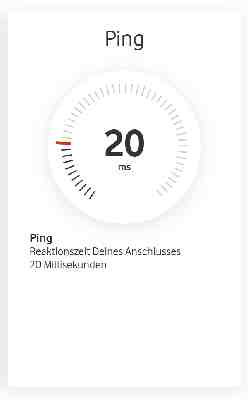
Übrigens: Für Vodafone-Kabelkunden gibt‘s bei Bedarf automatisch eine zweite Mess-Stufe.
Und so funktioniert's:
Schritt 1: Was sollte ich vor dem Start des Speedtest Plus beachten
Schließ bitte vorab alle geöffneten Programme, damit sie das Messergebnis nicht beeinflussen.
Sorg dafür, dass beim Speedtest so wenig Geräte wie möglich in Deinem Heimnetzwerk aktiv sind.
Schalt eine VPN-Verbindung für die Dauer des Speedtests aus, falls eine aktiv sein sollte.
Mach bitte den Speedtest Plus zu unterschiedlichen Tageszeiten. So bekommst Du ein genaueres Ergebnis.
Nutz auch mal verschiedene Geräte mit WLAN und/oder LAN zur Messung.
Schritt 2: Klicke auf Start
Zuerst messen wir Deine Bandbreite für den Down- und Upload.
Danach messen wir die Paketlaufzeit/Ping, die Antwortzeit Deiner Internet-Verbindung.
Je nach Bandbreite und Gerät dauert das einige Zeit.Die Paketlaufzeit ist die Zeitspanne zwischen dem Aussenden eines Datenpakets an einen Empfänger und dem sofort zurückgeschickten Antwortpaket. Je niedriger die Paketlaufzeit, desto besser.
